Specialiųjų simbolių įterpimas į Word 2010
Kartais gali prireikti įterpti neįprastą simbolį į Word 2010 dokumentą. Perskaitykite, kaip lengvai tai padaryti su mūsų patarimais ir simbolių sąrašu.
„Office 2013“ programose galite taikyti kiekvieno tipo simbolių formatavimą atskirai arba galite naudoti stilių rinkinius ar temas, kad vienu metu pritaikytumėte kelis formatavimo tipus.
Teksto formatavimas gali labai pakeisti dokumento skaitomumą. Padidindami tam tikrą tekstą, paryškindami arba naudodami kitą šriftą, galite atkreipti į tai dėmesį ir sudominti savo skaitytojus.
Šioje pamokoje aptariamas formatavimo tipas paprastai vadinamas simbolių formatavimu (formatavimas, kurį galima pritaikyti atskiriems simboliams). Simbolių formatavimas apima šriftus, šrifto dydžius, teksto atributus (pvz., kursyvą), simbolių tarpus (tarpus tarp raidžių) ir teksto spalvą.
Kiekvienas šriftas yra įvairių dydžių. Dydžiai matuojami taškais , kiekvienas spaudinio taškas yra 1/72 colio. (Dydis, rodomas ekrane, priklauso nuo ekrano mastelio keitimo.) Teksto dydžiai skiriasi nuo labai mažo (6 taškai) iki labai didelio (100 taškų ar daugiau). Vidutiniame dokumente naudojamas 10–12 taškų turinys, o antraštės – 12–18 taškų.
Tekstas dokumente rodomas naudojant tam tikrą raidžių stilių, dar vadinamą šriftu arba šriftu . „Office“ pateikiama su daugybe šriftų, todėl tikrai rasite tokį, kuris atitiktų bet kokio kuriamo projekto poreikius.
Taip pat galite nuspalvinti kiekvieną šriftą naudodami standartinę spalvą , kuri nesikeičia keičiant dokumento temas, arba temos spalvą , kuri keičiasi. Vėliau pamokos metu sužinosite, kaip pakeisti temas, ir pamatysite, kas nutinka jūsų pritaikytoms teksto spalvoms, kai pasikeičia temos spalvos.
Galite taikyti šriftus, dydžius ir spalvas juostelės skirtuke Pagrindinis arba mini įrankių juostoje.
Šiame paveikslėlyje parodyti kai kurių iš šių atributų pavyzdžiai. Lentelėje apibendrinami jų spartieji klavišai.
Galite keisti tekstą naudodami įvairius atributus , pvz., pusjuodžiu šriftu, kursyvu, pabraukimu ir pan. Kai kuriuos iš šių atributų galite pritaikyti iš Mini įrankių juostos ir (arba) skirtuko Pagrindinis grupės Šriftas. Kiti yra pasiekiami dialogo lange Šriftas. Kai kurie iš jų taip pat turi sparčiuosius klavišus.

Spartieji klavišai teksto atributams taikyti
| Atributas | Spartusis klavišas |
|---|---|
| Paryškintas | Ctrl + B |
| Kursyvas | Ctrl + I |
| Pabraukite | Ctrl + U |
| Pradinis indeksas | Ctrl+= |
| Viršutinis indeksas | Ctrl+Shift++ (pliuso ženklas) |
| Pabraukite žodžius, bet ne tarpo | Ctrl + Shift + W |
| Du kartus pabrauktas tekstas | Ctrl + Shift + D |
| Maži dangteliai | Ctrl + Shift + K |
| Visos didžiosios raidės | Ctrl + Shift + A |
Taip pat galite taikyti teksto efektus , dar vadinamus WordArt efektais . Galimi teksto efektai: kontūras, šešėlis, atspindys ir švytėjimas. Šiame paveikslėlyje rodomi keli šių efektų pavyzdžiai, pasiekiami iš meniu Pagrindinis skirtuko meniu Teksto efektai ir tipografija. Teksto efektų mygtuko meniu taip pat yra keletas išankstinių nustatymų, kurie viena operacija sujungia spalvų užpildymą, kontūrus ir kitus efektus.
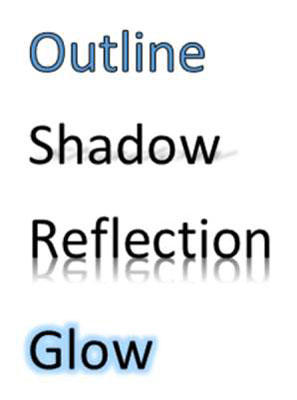
Kartais gali prireikti įterpti neįprastą simbolį į Word 2010 dokumentą. Perskaitykite, kaip lengvai tai padaryti su mūsų patarimais ir simbolių sąrašu.
„Excel 2010“ naudoja septynias logines funkcijas – IR, FALSE, IF, IFERROR, NOT, OR ir TRUE. Sužinokite, kaip naudoti šias funkcijas efektyviai.
Sužinokite, kaip paslėpti ir atskleisti stulpelius bei eilutes programoje „Excel 2016“. Šis patarimas padės sutaupyti laiko ir organizuoti savo darbalapius.
Išsamus vadovas, kaip apskaičiuoti slankiuosius vidurkius „Excel“ programoje, skirtas duomenų analizei ir orų prognozėms.
Sužinokite, kaip efektyviai nukopijuoti formules Excel 2016 programoje naudojant automatinio pildymo funkciją, kad pagreitintumėte darbo eigą.
Galite pabrėžti pasirinktus langelius „Excel 2010“ darbalapyje pakeisdami užpildymo spalvą arba pritaikydami ląstelėms šabloną ar gradiento efektą.
Dirbdami su laiko kortelėmis ir planuodami programą „Excel“, dažnai pravartu lengvai nustatyti bet kokias datas, kurios patenka į savaitgalius. Šiame straipsnyje pateikiami žingsniai, kaip naudoti sąlyginį formatavimą.
Sužinokite, kaip sukurti diagramas „Word“, „Excel“ ir „PowerPoint“ programose „Office 365“. Daugiau informacijos rasite LuckyTemplates.com.
„Excel“ suvestinės lentelės leidžia kurti <strong>pasirinktinius skaičiavimus</strong>, įtraukiant daug pusiau standartinių skaičiavimų. Šiame straipsnyje pateiksiu detalius nurodymus, kaip efektyviai naudoti šią funkciją.
Nesvarbu, ar dievinate, ar nekenčiate Word gebėjimo išjuokti jūsų kalbos gebėjimus, jūs turite galutinį sprendimą. Yra daug nustatymų ir parinkčių, leidžiančių valdyti „Word“ rašybos ir gramatikos tikrinimo įrankius.





